この記事では、Predictix Assortment Planning と Microsoft Entra ID を統合する方法について説明します。 この統合には、次の利点があります。
- AMicrosoft Entra ID を使って、Predictix Assortment Planning にアクセスできるユーザーを制御できます。
- ユーザーが自分の Microsoft Entra アカウントを使って Predictix Assortment Planning に自動的にサインイン (シングル サインオン) するようにできます。
- 1 つの中央サイト (Azure ポータル) でアカウントを管理できます。
SaaS アプリと Microsoft Entra ID の統合の詳細については、「 Microsoft Entra ID でのアプリケーションへのシングル サインオン」を参照してください。
Azure サブスクリプションをお持ちでない場合は、開始 する前に無料アカウントを作成 してください。
[前提条件]
Microsoft Entra と Predictix Assortment Planning の統合を構成するには、次のものが必要です。
- Microsoft Entra サブスクリプション。 Microsoft Entra 環境をお持ちでない場合は、 無料アカウントを取得できます。
- シングル サインオンが有効な Predictix Assortment Planning サブスクリプション。
シナリオの説明
この記事では、テスト環境で Microsoft Entra のシングル サインオンを構成し、テストします。
- Predictix Assortment Planning では、SP によって開始される SSO がサポートされます。
ギャラリーからの Predictix Assortment Planning の追加
Microsoft Entra ID への Predictix Assortment Planning の統合を設定するには、ギャラリーからマネージド SaaS アプリのリストに Predictix Assortment Planning を追加する必要があります。
Microsoft Entra 管理センターに、少なくともクラウド アプリケーション管理者としてサインインします。
Entra ID>Enterprise アプリケーションに移動します。

アプリケーションを追加するには、ウィンドウの上部にある [新しいアプリケーション ] を選択します。
![[新しいアプリケーション] を選択する](common/add-new-app.png)
検索ボックスに、「 Predictix Assortment Planning」と入力します。 検索結果で Predictix Assortment Planning を選択し、[ 追加] を選択します。
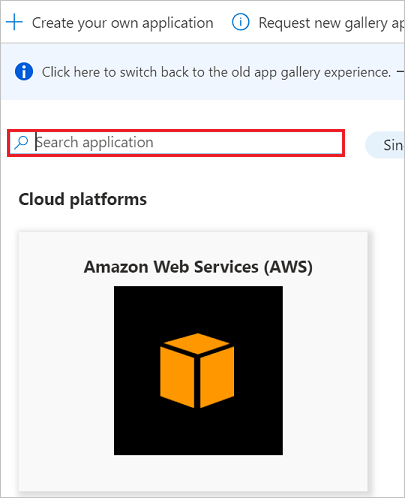
Microsoft Entra のシングル サインオンの構成とテスト
このセクションでは、Britta Simon というテスト ユーザーを使用して、Predictix Assortment Planning で Microsoft Entra のシングル サインオンを構成し、テストします。 シングル サインオンを有効にするには、Microsoft Entra ユーザーと Predictix Assortment Planning の対応するユーザーの間に関係を確立する必要があります。
Predictix Assortment Planning に対する Microsoft Entra のシングル サインオンを構成してテストするには、次の手順を完了する必要があります。
- Microsoft Entra シングル サインオンを構成 して、ユーザーの機能を有効にします。
- アプリケーション側で Predictix Assortment Planning のシングル サインオンを構成します。
- Microsoft Entra テスト ユーザーを作成 して、Microsoft Entra のシングル サインオンをテストします。
- Microsoft Entra テスト ユーザーを割り当てて、ユーザー の Microsoft Entra シングル サインオンを有効にします。
- ユーザーの Microsoft Entra 表現にリンクされている Predictix Assortment Planning テスト ユーザーを作成します。
- シングル サインオンをテスト して、構成が機能することを確認します。
Microsoft Entra シングル サインオンの構成
このセクションでは、Microsoft Entra のシングル サインオンを有効にします。
Predictix Assortment Planning での Microsoft Entra のシングル サインオンを構成するには、次の手順のようにします。
Microsoft Entra 管理センターに、少なくともクラウド アプリケーション管理者としてサインインします。
Entra ID>Enterprise apps>Predictix Assortment Planning アプリケーション統合ページに移動し、[シングル サインオン] を選択します。
![[シングル サインオン] を選択する](common/select-sso.png)
[ シングル サインオン方法の選択 ] ダイアログ ボックスで、[ SAML/WS-Fed モード] を選択して、シングル サインオンを有効にします。
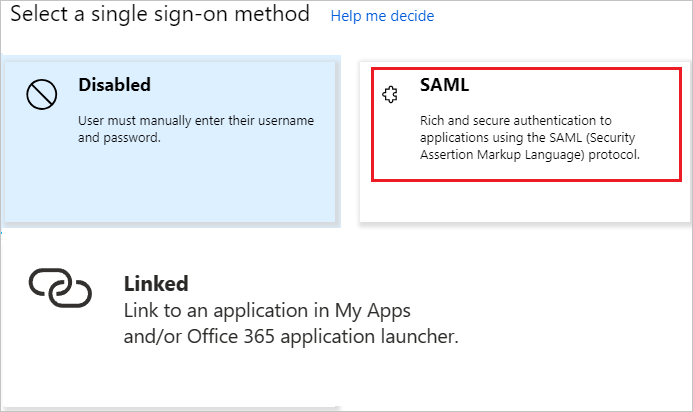
[ SAML を使用した単一 Sign-On のセットアップ ] ページで、[ 編集 ] アイコンを選択して [ 基本的な SAML 構成 ] ダイアログ ボックスを開きます。

[ 基本的な SAML 構成 ] ダイアログ ボックスで、次の手順を実行します。
![[基本的な SAML 構成] ダイアログ ボックス](common/sp-identifier.png)
[ サインオン URL ] ボックスに、次のパターンで URL を入力します。
https://<sub-domain>.ap.predictix.com/sso/request https://<sub-domain>.dev.ap.predictix.com/[ 識別子 (エンティティ ID)] ボックスに、次のパターンで URL を入力します。
https://<sub-domain>.ap.predictix.com https://<sub-domain>.dev.ap.predictix.com
注
これらの値はプレースホルダーです。 実際のサインオン URL と識別子を使用する必要があります。 値を取得するには、 Predictix Assortment Planning サポート チーム に問い合わせてください。 [ 基本的な SAML 構成 ] ダイアログ ボックスに表示されるパターンを参照することもできます。
[SAML を使用した単一 Sign-On の設定] ページの [SAML 署名証明書] セクションで、要件に従って [証明書 (Base64)] の横にある [ダウンロード] リンクを選択し、証明書をコンピューターに保存します。

[ Predictix Assortment Planning のセットアップ ] セクションで、要件に基づいて適切な URL をコピーします。

ログイン URL。
Microsoft Entra 識別子。
ログアウト URL。
Predictix Assortment Planning のシングル サインオンを構成する
Predictix Assortment Planning 側でシングル サインオンを構成するには、ダウンロードした証明書と、 Predictix Assortment Planning サポート チームにコピーした URL を送信する必要があります。 このチームは、SAML SSO 接続が両方の側で正しく設定されていることを確認します。
Microsoft Entra テスト ユーザーを作成する
このセクションでは、Britta Simon という名前のテスト ユーザーを作成します。
- Microsoft Entra 管理センターに、少なくともユーザー管理者としてサインインします。
- Entra ID>Users に移動します。
- 画面の上部にある [ 新しいユーザー>新しいユーザーの作成] を選択します。
-
ユーザーのプロパティで、次の手順に従います。
- [ 表示名 ] フィールドに「
B.Simon」と入力します。 - [ ユーザー プリンシパル名 ] フィールドに、 username@companydomain.extensionを入力します。 たとえば、
B.Simon@contoso.comのようにします。 - [ パスワードの表示 ] チェック ボックスをオンにし、[ パスワード ] ボックスに表示される値を書き留めます。
- [ 確認と作成] を選択します。
- [ 表示名 ] フィールドに「
- 作成を選択します。
Microsoft Entra テスト ユーザーを割り当てる
このセクションでは、Britta Simon に Predictix Assortment Planning へのアクセスを許可することで、このユーザーが Microsoft Entra シングル サインオンを使用できるようにします。
Microsoft Entra 管理センターに、少なくともクラウド アプリケーション管理者としてサインインします。
Entra ID>エンタープライズ アプリ>Predictix Assortment Planning にアクセスします。

左側のウィンドウで、[ ユーザーとグループ] を選択します。
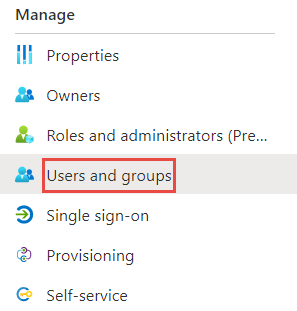
[ユーザーの追加] を選択し、[割り当ての追加] ダイアログ ボックスで [ユーザーとグループ] を選択します。
![[ユーザーの追加] を選択する](common/add-assign-user.png)
[ ユーザーとグループ ] ダイアログ ボックスで、ユーザーの一覧で Britta Simon を選択し、画面の下部にある [選択 ] ボタンを選択します。
SAML アサーションにロール値が必要な場合は、[ロールの 選択 ] ダイアログ ボックスで、一覧からユーザーに適したロールを選択します。 画面の下部にある [選択 ] ボタンを選択します。
[ 割り当ての追加 ] ダイアログ ボックスで、[ 割り当て] を選択します。
Predictix Assortment Planning テスト ユーザーの作成
次に、Predictix Assortment Planning で Britta Simon という名前のユーザーを作成する必要があります。 Predictix Assortment Planning サポート チームと協力して、ユーザーを追加します。 シングル サインオンを使用する前に、ユーザーを作成してアクティブ化する必要があります。
注
Microsoft Entra アカウント所有者がメールを受け取り、リンクを選んでアカウントを確認すると、そのアカウントがアクティブになります。
シングル サインオンのテスト
次に、アクセス パネルを使って Microsoft Entra のシングル サインオン構成をテストする必要があります。
アクセス パネルで [Predictix Assortment Planning] タイルを選択すると、SSO を設定した Predictix Assortment Planning インスタンスに自動的にサインインされます。 詳細については、「 マイ アプリ ポータルでアプリにアクセスして使用する」を参照してください。